V tomto tématu najdete podrobné pokyny, jak zajistit, aby vaše Microsoft Lens byly přístupné osobám s postižením.
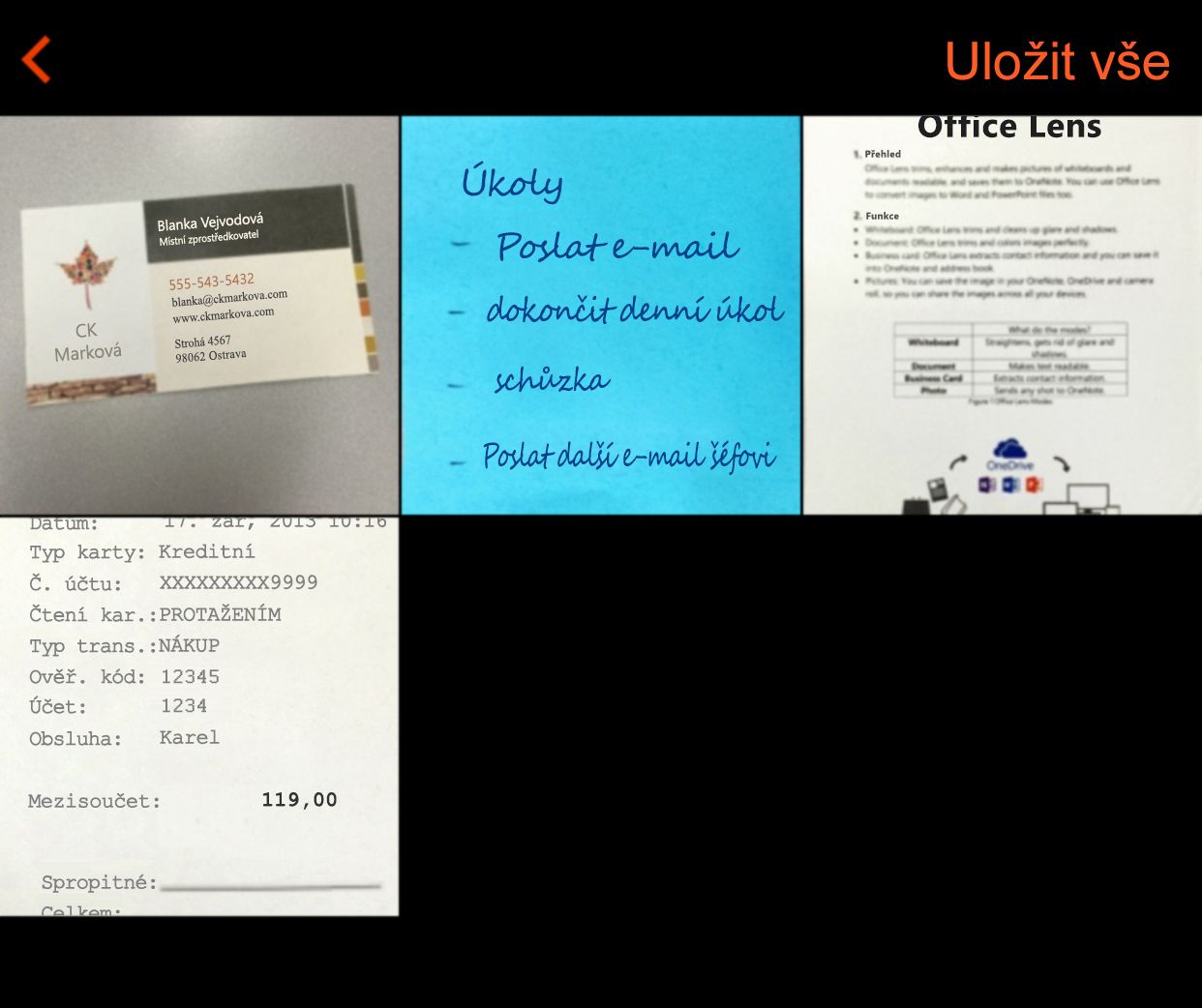
Lidem, kteří jsou nevidomí nebo mají zle, můžete pomoct identifikovat a pochopit vaše Microsoft Lens, pokud je vytvoříte s hledaností přístupnosti.
Doporučené postupy pro zpřístupnění Microsoft Lens obrázků
Následující tabulka obsahuje klíčové doporučené postupy pro vytváření Microsoft Lens obrázků, které jsou přístupné osobám s postižením.
|
Co se má opravit |
Jak to najít |
Proč se to má opravit |
Jak to opravit |
|
Přidejte k obrázku jasný název. |
Zaškrtněte pole Název v zobrazení Exportovat do. |
Jasné názvy obrázků pomáhají lidem identifikovat obrázek a rozhodnout se, jestli ho chtějí prozkoumat. Popisný název také může usnadnit pochopení obsahu obrázku. |
|
|
Zajistěte, abyste nesdělovali informace jenom pomocí barev. |
Pokud chcete najít výskyty barevného kódování, vizuálně naskenujte obrázek. |
Nevidomí, slabozrací nebo barvoslepí uživatelé by nemuseli informace sdělované prostřednictvím konkrétních barev pochopit. |
Vyhněte se pořizování obrázků, které jsou závislé na barevném kódování. |
|
Oříznutí obrázků tak, aby zahrnovalo jenom důležité informace. |
Abyste zajistili, že obrázek neobsahuje žádné nepotřebné informace nebo prázdné oblasti ohraničení, vizuálně ho naskenujte. |
Pokud je obrázek správně oříznutý, lidé mohou pomocí možností přiblížení zařízení naplno prozkoumat podrobnosti o obrázku. |
Přidání názvů k obrázkům
Použití názvu obrázku se liší mezi aplikacemi, ve kterých se obrázek používá. Pokud exportujete obrázek Microsoft Lens, třeba do knihovny fotek zařízení nebo OneDrive, použije se obsah názvu jako název souboru obrázku. Pokud obrázek exportujete do OneNote, použije se název jako titulek obrázku.
Při ukládání obrázku můžete definovat název obrázku. V zobrazení Exportovat do definujte název v poli Název.
Technická podpora pro zákazníky s postižením
Microsoft se snaží poskytovat nejlepší možnosti práce a prostředí všem svým zákazníkům. Pokud máte nějaké postižení nebo se chcete zeptat na něco v souvislosti s přístupností, obraťte se prosím se žádostí o technickou pomoc na Microsoft Disability Answer Desk. Tým podpory Disability Answer Desk je vyškolený v používání mnoha oblíbených technologií usnadnění a může nabídnout pomoc v angličtině, španělštině, francouzštině a americkém znakovém jazyku. Kontaktní informace pro vaši oblast najdete na webu Microsoft Disability Answer Desk.
Pokud jste uživatelem ve státní správě, komerční sféře nebo velkém podniku, obraťte se prosím na enterprise Disability Answer Desk.










